PCに接続したBluetoothアダプタ BlueSoleilを使わなくなったら、不具合もなく、接続も早くなり、快適! [Bluetoothアダプタの話]
ちょっと前に、Bluetoothアダプタの光の点滅が止まらず、困っていたと書いたのですが。このBluetoothアダプタに使っていたユーティリティソフト 『BlueSoleil』が、もともと使い難いところ、不具合で接続し難くなりました。
『BlueSoleil』を通じて、BluetoothヘッドホンをPCと接続し、動画を見たりしていたのですが。Bluetooth機器を登録しても、自動で接続できることもあれば、いつまで経っても接続できず、操作画面を開いて接続したり、手間がかかるものでした。
このソフト、見た感じで、どこをどうすればと感じることが多く、当初から使い勝手が悪いという印象がありました。それでも使い続けていたのは、機器を購入した際に付いていたソフトだからです。
今月に入ってからでしょうか、ただでも使い難い『BlueSoleil』が、操作画面を開き、Bluetoothヘッドホンを接続しようとしても、なかなか上手く行かず。変だなと思いながら、よくよく考えてみると、操作画面の下に広告が表示されるようになってから接続し難くなったことに気づきました。
『BlueSoleil』の設定を開き、広告非表示というチェックボックスがあるのですが、その設定を変えても、この広告は消えず。操作画面を開いたり閉じたりしているうちに、広告が表示されないことがあり、その状態なら、Bluetooth機器と接続できます。この接続にかかる時間も、どこか遅いです。
そこで、このソフト怪しいなと感じ始め、Win10の『Bluetoothとその他のデバイス』からBluetoothアダプタを使うようになったところ、Bluetooth機器との接続が、『BlueSoleil』と比べものにならないほど早く。しかも、一度設定すれば、設定画面を開く必要もなく、Bluetoothヘッドホンがペアリングになれば、即接続され、快適に使えるようになりました。
Bluetoothを通じてのデータのやり取りも簡単にでき、『BlueSoleil』というソフトが、全く必要なく、便利になるどころか逆に不便になっていたことが分かりました。今まで、いろんな機器を使ってきたのですが、ユーティリティソフトを使わない方が断然使いやすいというのは、初めてかもしれません。
ちなみに、Windows 7以降のOSには、Bluetoothアダプタの設定ができるようになっていて、ユーティリティソフトは不要です。Windows 7は、2009年にリリースされているのため、ほとんどのPCで、Bluetoothアダプタを差し込めば、ドライバーは必要になることがあったとしても、問題なく使えそうです。
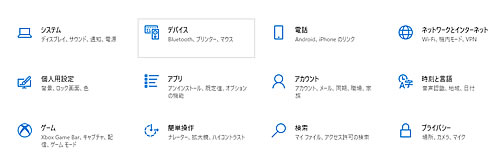
Win10でBluetoothアダプタを利用する際、USBに接続すれば、たいてい自動でドライバーがインストールされます。Bluetoothアダプタの操作は、画面左下のWindowsマークを押して、【設定】⇒【デバイス】⇒【Bluetoothとその他のデバイス】⇒【+Bluetoothまたはその他のデバイスの追加】を選択します。
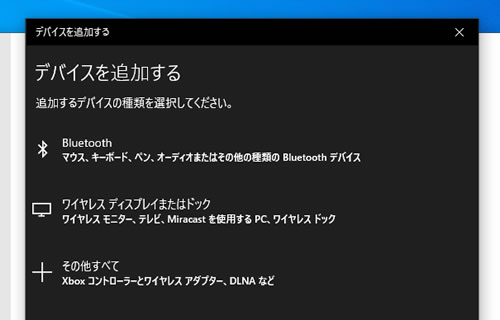
ここで、【Bluetooth マウス、キーボード、ペン、オーディオまたはその他の種類のデバイス】を選び、接続したいBluetooth機器をペアリングの状態にすると、接続可能な機器として表示され、それを選べば終わりです。今後は、Bluetooth機器がペアリングになると、自動でPCと接続できるようになります。
Bluetoothを通じて、PCとスマホでデータをやり取りする方法は、スマホ側からBluetooth機器を検索して、Bluetoothアダプタを選択して、PCと接続するようアクセスします。後は、PC側で小さいウインドウが開き、許可するだけです。これは、最初だけです。
その後は、PCとスマホのBluetoothが使える状態なら、PC側からファイルをスマホに送るなら、PC側のファイルを選択して右クリック、【送る】⇒【Bluetoothデバイス】を選び、送信したいスマホを選ぶだけです。スマホから送る時も、同じ様な感じです。
このソフトを使わなくなってから、PCが完全に立ち上がる前に、Bluetoothヘッドホンが接続できたり、Bluetooth機器との接続がスムーズで便利になりました。
機器に付いていたソフトだから、使った方が便利なんだろうなと勝手に思っていたのですが、必ずしも、そうとは限らないようです。
『BlueSoleil』を通じて、BluetoothヘッドホンをPCと接続し、動画を見たりしていたのですが。Bluetooth機器を登録しても、自動で接続できることもあれば、いつまで経っても接続できず、操作画面を開いて接続したり、手間がかかるものでした。
このソフト、見た感じで、どこをどうすればと感じることが多く、当初から使い勝手が悪いという印象がありました。それでも使い続けていたのは、機器を購入した際に付いていたソフトだからです。
今月に入ってからでしょうか、ただでも使い難い『BlueSoleil』が、操作画面を開き、Bluetoothヘッドホンを接続しようとしても、なかなか上手く行かず。変だなと思いながら、よくよく考えてみると、操作画面の下に広告が表示されるようになってから接続し難くなったことに気づきました。
『BlueSoleil』の設定を開き、広告非表示というチェックボックスがあるのですが、その設定を変えても、この広告は消えず。操作画面を開いたり閉じたりしているうちに、広告が表示されないことがあり、その状態なら、Bluetooth機器と接続できます。この接続にかかる時間も、どこか遅いです。
そこで、このソフト怪しいなと感じ始め、Win10の『Bluetoothとその他のデバイス』からBluetoothアダプタを使うようになったところ、Bluetooth機器との接続が、『BlueSoleil』と比べものにならないほど早く。しかも、一度設定すれば、設定画面を開く必要もなく、Bluetoothヘッドホンがペアリングになれば、即接続され、快適に使えるようになりました。
Bluetoothを通じてのデータのやり取りも簡単にでき、『BlueSoleil』というソフトが、全く必要なく、便利になるどころか逆に不便になっていたことが分かりました。今まで、いろんな機器を使ってきたのですが、ユーティリティソフトを使わない方が断然使いやすいというのは、初めてかもしれません。
ちなみに、Windows 7以降のOSには、Bluetoothアダプタの設定ができるようになっていて、ユーティリティソフトは不要です。Windows 7は、2009年にリリースされているのため、ほとんどのPCで、Bluetoothアダプタを差し込めば、ドライバーは必要になることがあったとしても、問題なく使えそうです。
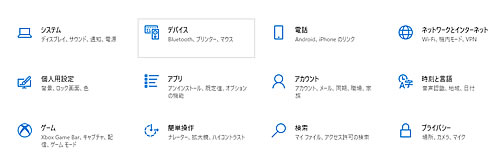
Win10でBluetoothアダプタを利用する際、USBに接続すれば、たいてい自動でドライバーがインストールされます。Bluetoothアダプタの操作は、画面左下のWindowsマークを押して、【設定】⇒【デバイス】⇒【Bluetoothとその他のデバイス】⇒【+Bluetoothまたはその他のデバイスの追加】を選択します。
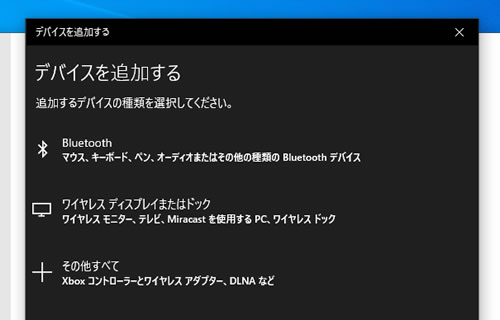
ここで、【Bluetooth マウス、キーボード、ペン、オーディオまたはその他の種類のデバイス】を選び、接続したいBluetooth機器をペアリングの状態にすると、接続可能な機器として表示され、それを選べば終わりです。今後は、Bluetooth機器がペアリングになると、自動でPCと接続できるようになります。
Bluetoothを通じて、PCとスマホでデータをやり取りする方法は、スマホ側からBluetooth機器を検索して、Bluetoothアダプタを選択して、PCと接続するようアクセスします。後は、PC側で小さいウインドウが開き、許可するだけです。これは、最初だけです。
その後は、PCとスマホのBluetoothが使える状態なら、PC側からファイルをスマホに送るなら、PC側のファイルを選択して右クリック、【送る】⇒【Bluetoothデバイス】を選び、送信したいスマホを選ぶだけです。スマホから送る時も、同じ様な感じです。
このソフトを使わなくなってから、PCが完全に立ち上がる前に、Bluetoothヘッドホンが接続できたり、Bluetooth機器との接続がスムーズで便利になりました。
機器に付いていたソフトだから、使った方が便利なんだろうなと勝手に思っていたのですが、必ずしも、そうとは限らないようです。




